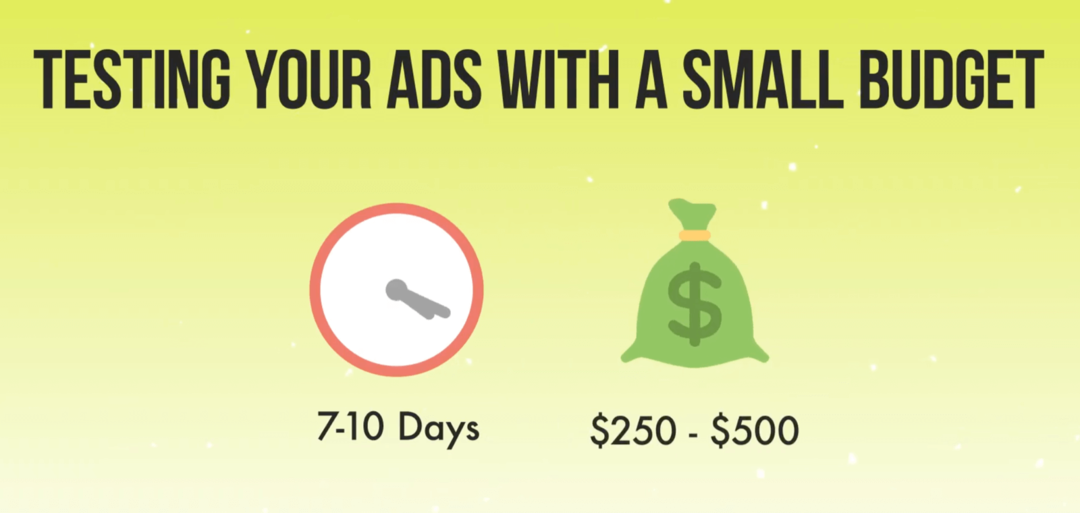Kako nadzirati Mac z uporabo Apple TV Siri Remote
Apple Mac Apple Tv Junak Mac Os / / March 17, 2020
Nazadnje posodobljeno dne

iMacs se je uporabljal za pošiljanje z Apple Remote, vendar je v zadnjih letih podjetje ustavilo in svoj novi Siri Remote dobavlja samo z Apple TV. Vendar ga lahko še vedno uporabljate za nadzor aplikacij na Macu.
To ni bilo dolgo nazaj, ko je iMacs dobavljal Apple Remote. Apple Remotes prve in druge generacije je uporabljal infrardeča vrata za interakcijo z Mac-ovim medijskim programom Front Row, Apple Keynote, iPhoto, Aperture, iTunes in številnimi drugimi domačimi aplikacijami. Daljinski upravljalnik podpira tudi Apple TV, iPod in iPhone.
The Siri Remote, ki se je lansirala leta 2015, je bil zasnovan posebej za vedno vgrajen Apple TV Siri in služi kot nadomestilo za originalni Apple Remote. Prav tako bo delovala z napravami macOS - ob predpostavki, da namestite brezplačno aplikacijo drugih proizvajalcev, imenovano SiriMote za Mac.
Ko je SiriMote nameščen na vaš Mac, lahko nadzirate svoje priljubljene aplikacije macOS, vključno s QuickTime,
Namestitev SiriMote-a
Lahko prevzamete brezplačna različica podjetja SiriMote s spletnega mesta Software Eternal Storms. Ko je namestitev, ne pozabite vstaviti avtocesta v mapo z aplikacijami Mac. Med namestitvijo je običajno, da v mapo Prenos prenese.
Nastavitev SiriMote-a
- Odprite SiriMote aplikacijo na vašem Macu.
- Kliknite Odprto da potrdite, da je v redu uporabljati to aplikacijo v računalniku.
Če želite združiti svoj Siri Remote s svojim Mac računalnikom
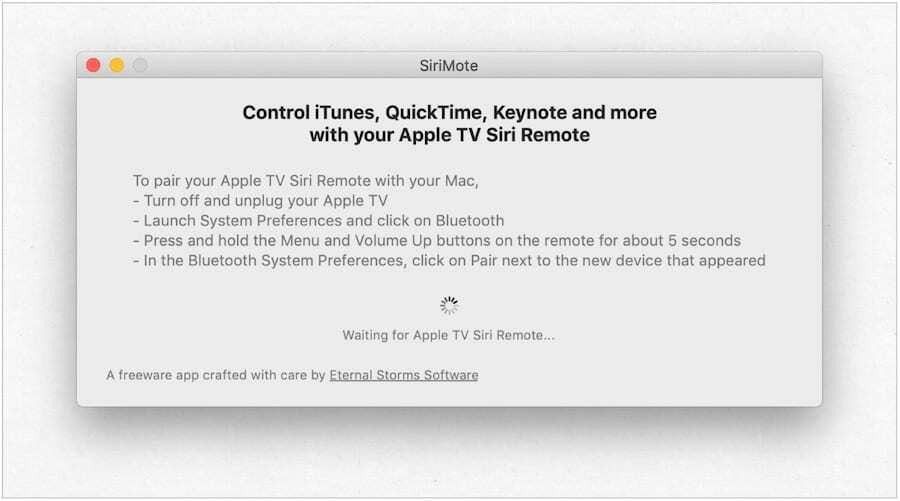
Če želite uporabljati SiriMote v računalniku Mac, morate najprej upoštevati ta navodila, da obe napravi najprej seznanite:
- Izklopite vtič Apple TV uporablja Siri Remote.
- Na Mac računalniku zaženite Sistemske nastavitve s Doka.
- Kliknite Bluetooth.
- Na daljinskem upravljalniku Siri pritisnite in pridržite Meni in Povečaj glasnost gumbe za pet sekund.
- Na zaslonu Bluetooth kliknite Povežite se poleg seznama za Siri Remote. (Namesto da bi rekli Siri Remote, lahko vključuje niz številk.)
- V pojavnem oknu kliknite na Odprite Sistemske nastavitve gumb.
- Na zaslonu Varnost in zasebnost kliknite na zaklepanje na gumbu na levi strani zaslona.
- Prijavite se s svojim uporabniško ime geslo za odklepanje, kadar je to primerno.
- V razdelku Dostopnost potrdite polje poleg SiriMote.
- Kliknite na zaklepanje da preprečimo nadaljnje spremembe
- Izhod Varnost in zasebnost.
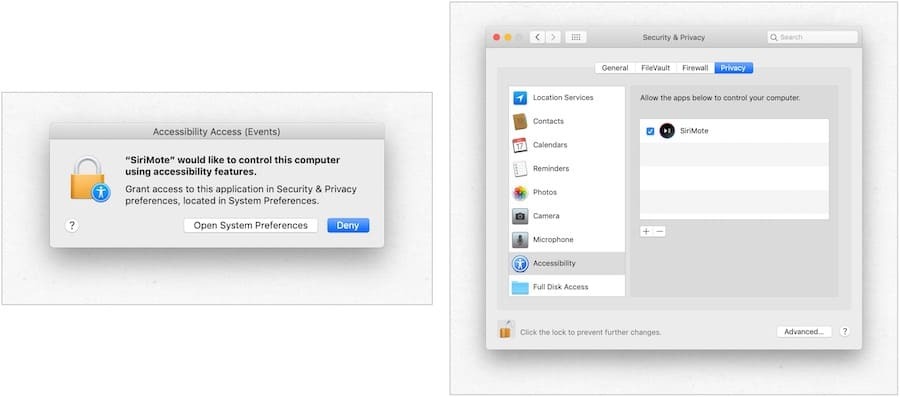
Vaš Siri Remote je zdaj seznanjen z računalnikom Mac.
Uporaba SiriMote
Z nameščenim sistemom SiriMote in s sistemom Siri Remote v kombinaciji z računalnikom Mac se zabava lahko začne. Če želite uporabljati SiriMote v računalniku Mac, boste želeli pritisniti gumb Domov kadar koli v aplikaciji, kjer želite uporabiti orodje. V nasprotnem primeru kliknite na Premakni SiriMote v ozadje gumb v SiriMote.
Če želite aktivirati SiriMote, preprosto pritisnite Gumb Domov na Siri Remote, ko ste v aplikaciji ali še bolje, dvokliknite ikono Ikona SiriMote v Finderju ali mapi Applications.
Ljudje v programu Eternal Storms Software pravijo, da aplikacija deluje z iTunes, Quicktime, Keynote, PowerPoint in še več. Ukazi so naslednji:
- Gumb v meniju: S tem gumbom kliknite, da se pomaknete na prejšnjo skladbo, ali pritisnite in pridržite za opomnik.
- Gumb Domov: Enkrat kliknite ta gumb, da prikažete / skrijete aplikacijo SiriMote ali pritisnite in pridržite za možnosti spanja.
- The Predvajanje / premor, Povečaj glasnost, in Znižaj glasnost gumbi delujejo po načrtih.
Opomba: Siri na Mac ne morete aktivirati s Siri Remote in SiriMote.
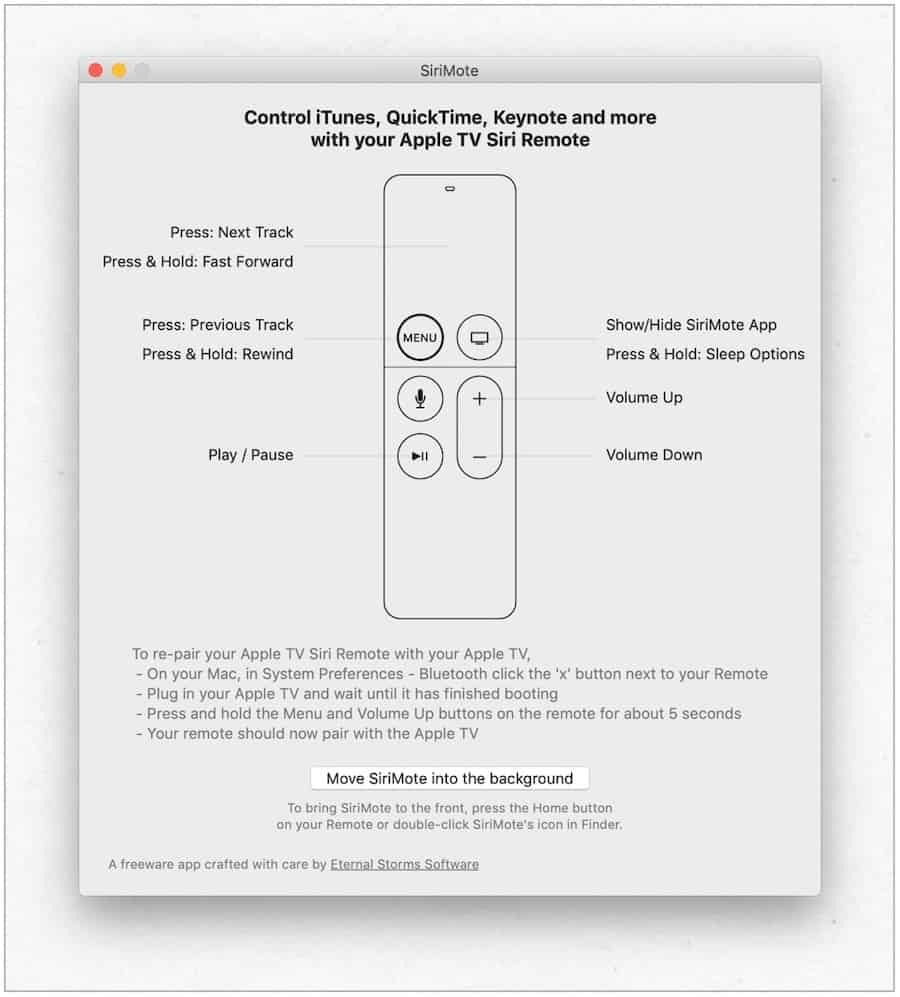
Povratek k uporabi SiriMote
Ko združite Siri Remote z računalnikom Mac, ne bo več deloval z vašim Apple TV. Popraviti:
- Na Mac računalniku zaženite Sistemske nastavitve s Doka.
- Kliknite Bluetooth.
- Kliknite na X poleg naprave Siri Remote na seznamu naprav Bluetooth.
- Znova zaženite svoje Apple TV.
- Ko zagledate začetni zaslon Apple TV, pridržite Meni in Povečaj glasnost tipke za pet sekund na daljinskem upravljalniku Siri.
Daljinec se na tej točki samodejno poveže z Apple TV. Če želite popraviti Remote na Mac, morate ponoviti zgornja navodila.
Nazaj v prihodnosti
Dnevi, ko bodo iMacs, dobavljeni z daljincem, so verjetno končani za vedno. Če želite uporabiti svoje Siri Remote z vašim Macom obstaja rešitev. S SiriMote lahko z daljinskim upravljalnikom upravljate nekatere najbolj priljubljene aplikacije v macOS-u, vključno z iTunes. S tem lahko z lahkoto nadzorujete video, glasbo, predstavitvene prehode in drugo. Samo razumejte njegove omejitve in uživajte!